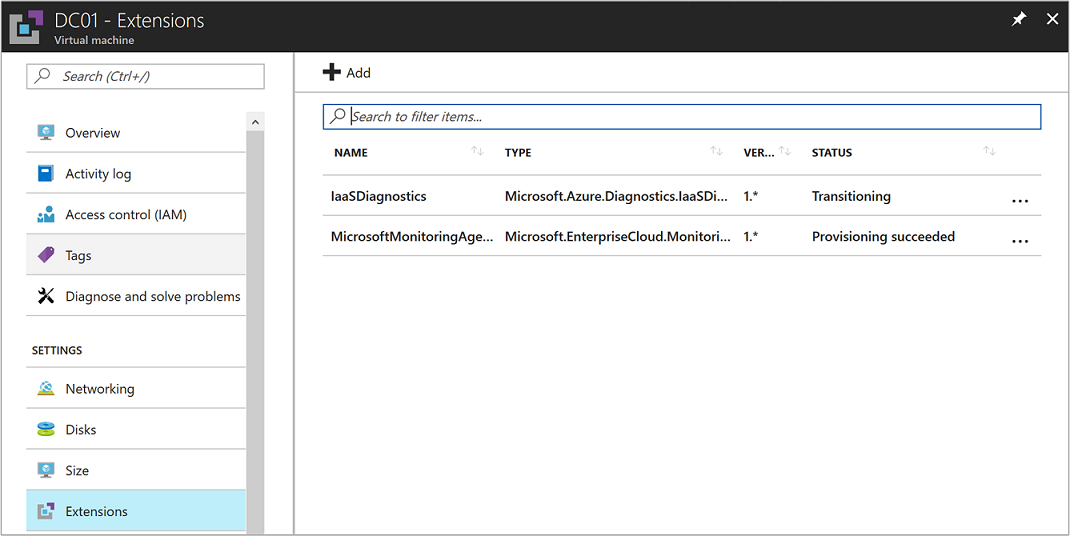Azure Monitor에서 Log Analytics VM 확장 문제 해결
이 문서는 Azure에서 실행되는 Windows 및 Linux 가상 머신에 대한 Log Analytics VM 확장에서 발생할 수 있는 오류를 해결하는 데 도움을 줍니다. 이 문서에서는 문제를 해결할 수 있는 솔루션을 제안합니다.
확장의 상태 확인하려면 다음을 수행합니다.
Azure Portal에 로그인합니다.
포털에서 모든 서비스를 선택합니다. 리소스 목록에 가상 머신을 입력합니다. 입력을 시작하면 입력에 따라 목록이 필터링됩니다. 가상 머신을 선택합니다.
가상 머신 목록에서 해당 가상 머신을 찾아 선택합니다.
가상 머신에서 확장을 선택합니다.
목록에서 Log Analytics가 사용되도록 설정되어 있는지 여부를 확인합니다. Linux의 경우 에이전트는 OMSAgentforLinux로 나열됩니다. Windows의 경우 에이전트가 MicrosoftMonitoringAgent로 표시됩니다.
세부 정보를 보려면 확장을 선택합니다.
Azure Windows VM 확장 문제 해결
Microsoft Monitoring Agent VM 확장이 설치되지 않거나 문제를 보고할 경우 다음 절차를 수행하여 문제를 해결합니다.
- KB 2965986의 절차를 통해 Azure VM 에이전트가 올바르게 설치되어 작동하는지 확인합니다.
- VM 에이전트 로그 파일
C:\WindowsAzure\logs\WaAppAgent.log를 검토할 수도 있습니다. - 이 로그가 없는 경우 VM 에이전트가 설치되지 않은 것입니다.
- Azure VM 에이전트를 설치합니다.
- VM 에이전트 로그 파일
C:\Packages\Plugins\Microsoft.EnterpriseCloud.Monitoring.MicrosoftMonitoringAgent에서 Microsoft Monitoring Agent VM 확장 로그 파일을 검토합니다.- 가상 머신이 PowerShell 스크립트를 실행할 수 있는지 확인합니다.
- C:\Windows\temp에 대한 권한이 변경되지 않았는지 확인합니다.
- 가상 머신에서 관리자 권한의 PowerShell 창에서
(New-Object -ComObject 'AgentConfigManager.MgmtSvcCfg').GetCloudWorkspaces() | Format-List를 입력하여 Microsoft Monitoring Agent의 상태를 봅니다. C:\WindowsAzure\Logs\Plugins\Microsoft.EnterpriseCloud.Monitoring.MicrosoftMonitoringAgent\1.0.18053.0\에서 Microsoft Monitoring Agent 설정 로그 파일을 검토합니다. 이 경로는 에이전트의 버전 번호에 따라 변경됩니다.
자세한 내용은 Windows 확장 문제 해결을 참조하세요.
Linux VM 확장 문제 해결
참고 항목
Microsoft Operations Management Suite에서 Azure Monitor로 진행 중인 전환의 일부로 Windows 또는 Linux용 Operations Management Suite 에이전트는 Windows용 Log Analytics 에이전트 및 Linux용 Log Analytics 에이전트로 참조됩니다.
Linux용 Log Analytics 에이전트 VM 확장이 설치되지 않거나 보고되지 않으면 다음 단계를 수행하여 문제를 해결합니다.
- 확장 상태가 알 수 없음이면 VM 에이전트 로그 파일
/var/log/waagent.log를 검토하여 Azure VM 에이전트가 올바르게 설치되어 작동하고 있는지 확인합니다.- 이 로그가 없는 경우 VM 에이전트가 설치되지 않은 것입니다.
- Linux VM에 Azure VM 에이전트를 설치합니다.
- 그 밖의 비정상 상태에 대해
/var/log/azure/Microsoft.EnterpriseCloud.Monitoring.OmsAgentForLinux/*/extension.log및/var/log/azure/Microsoft.EnterpriseCloud.Monitoring.OmsAgentForLinux/*/CommandExecution.log에서 Linux용 Log Analytics VM 확장 로그 파일을 검토합니다. - 확장 상태가 정상이나 데이터가 업로드되지 않는 경우
/var/opt/microsoft/omsagent/log/omsagent.log에서 Linux용 Log Analytics 에이전트 로그 파일을 검토합니다.
다음 단계
Linux용 Log Analytics 에이전트와 관련된 자세한 문제 해결 지침은 Linux용 Log Analytics 에이전트 관련 문제 해결을 참조하세요.